网络恢复出厂设置后不能上网 移动路由器恢复出厂设置后如何设置上网账号和密码
随着移动路由器的普及,网络已经成为我们生活中不可或缺的一部分,有时候我们可能会遇到一些问题,比如移动路由器恢复出厂设置后无法上网的情况。在这种情况下,我们应该如何设置上网账号和密码呢?接下来我们将详细介绍移动路由器恢复出厂设置后如何重新设置上网账号和密码的方法。
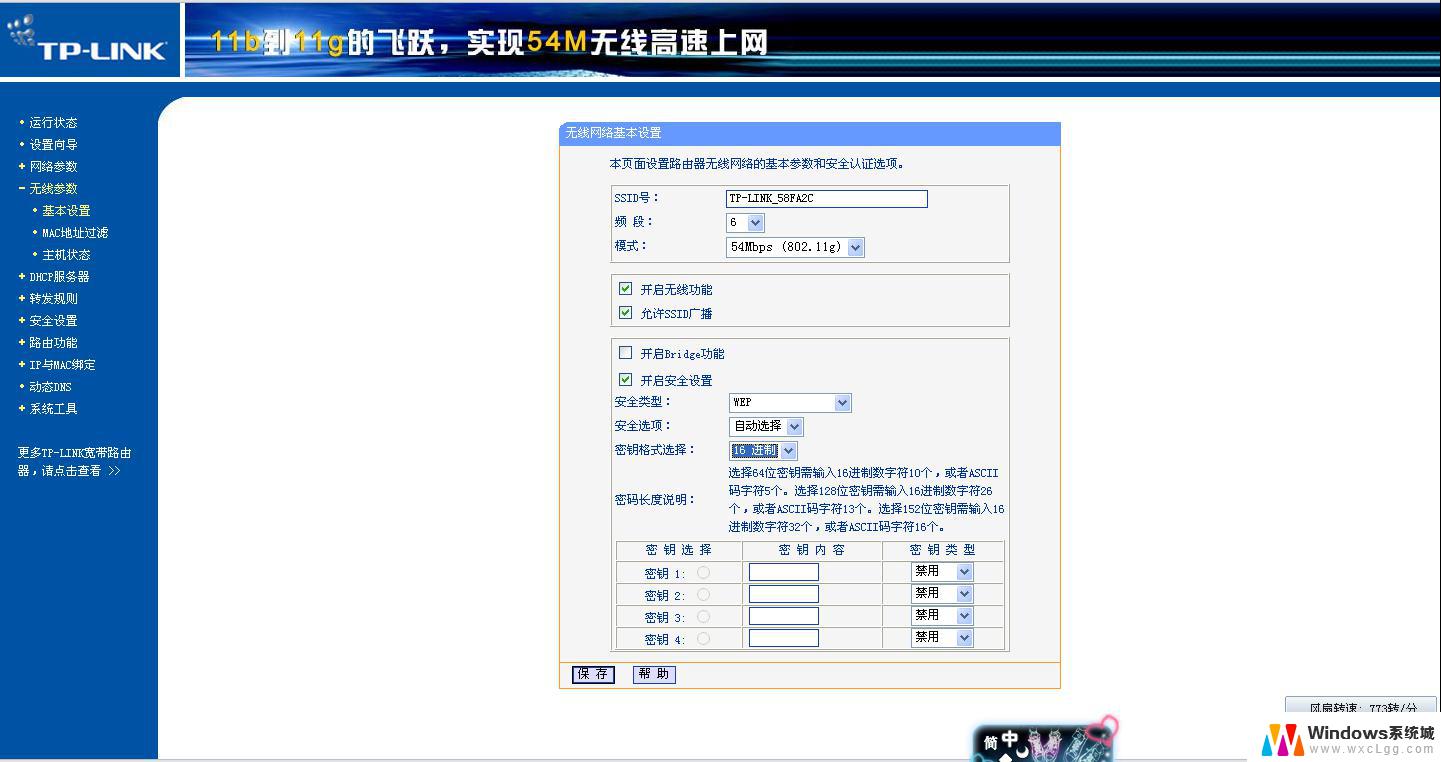
移动路由器恢复出厂设置后就不能上网的了,因为所有的配置参数都会删除了;这时候,需要登录到移动路由器的设置页面,重新设置好上网参数、wifi名称和密码,完成设置后才能上网。
将你的移动路由器恢复出厂设置后,电脑和手机都可以用来设置它上网,下面演示用电脑设置的步骤;如果你需要用手机,可以阅读下面的文章,查看详细操作步骤。
设置步骤:
1.首先,需要把你的移动路由器、光猫/宽带网线/墙壁网口、电脑 连接起来,正确连接方式如下:
请把从光猫的网口(LAN口)接出来的网线,连接到移动路由器的WAN口;如果宽带未使用光猫,则需要把入户网线/墙壁网口直接连接到移动路由器的WAN口。
使用另外的一根网线,把你的电脑连接到移动路由器上任意一个LAN口。
如果你的移动路由器支持WAN/LAN自适应功能,那么移动路由器上的网口可以随意连接,路由器会自动把连接光猫/宽带网线的接口作为WAN口,把剩余的接口作为LAN口。
2.在你的移动路由器背面的铭牌中,查看默认的登录地址、登录用户名和密码
不同的移动路由器,登录地址、默认用户名和密码可能是不一样的,所以一定要自己在你的移动路由背面铭牌中进行查看和确认。
3.在浏览器中输入步骤2中查看到的登录地址,打开移动路由器的设置界面。然后输入步骤2中查看到的用户名和密码进行登录,。
4.路由器会自动检测宽带的上网方式,等待几秒钟,根据检测结果进行对应的设置。
(1)如果检测到是“宽带PPPoE”上网,则需要填写运营商提供的 宽带账号、宽带密码,。
(2)如果检测到是“动态IP上网”,会直接进入到Wi-Fi设置页面,无需设置上网参数。
(3)如果检测到是“静态IP上网”,则需要填写运营商提供的 IP地址、子网掩码、网关、首选DNS服务器、备用DNS服务器等。
5.设置路由器的WiFi名称、WiFi密码、管理员密码;这里鸿哥建议勾选“将管理密码与wifi密码设置为相同”这个选项,然后点击“下一步”。
6.设置完成,可以开始上网了。
以上就是网络恢复出厂设置后不能上网的全部内容,还有不懂得用户就可以根据小编的方法来操作吧,希望能够帮助到大家。
网络恢复出厂设置后不能上网 移动路由器恢复出厂设置后如何设置上网账号和密码相关教程
-
 phicomm路由器怎么重新设置 斐讯路由器恢复出厂设置后如何重新设置
phicomm路由器怎么重新设置 斐讯路由器恢复出厂设置后如何重新设置2024-06-01
-
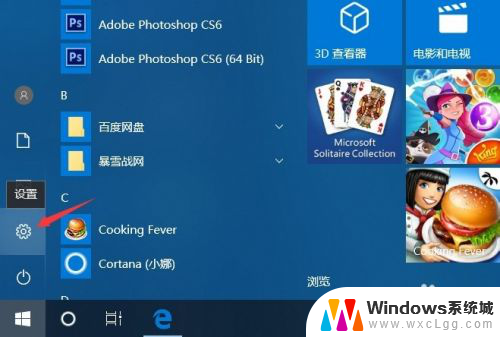 本机恢复出厂设置 如何设置电脑恢复出厂设置
本机恢复出厂设置 如何设置电脑恢复出厂设置2023-12-14
-
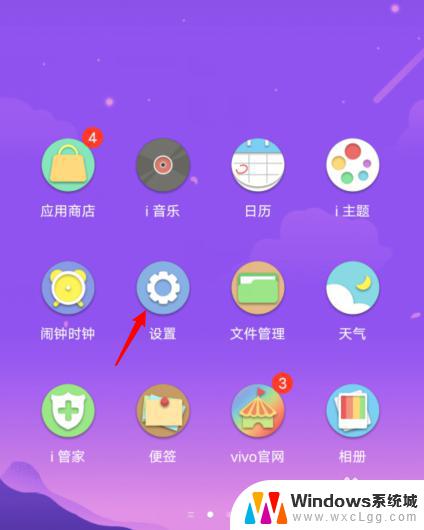 vivo手机的恢复出厂设置在哪里 vivo手机如何恢复出厂设置
vivo手机的恢复出厂设置在哪里 vivo手机如何恢复出厂设置2023-09-21
-
 不知道锁屏密码怎么恢复出厂设置 指纹锁管理员密码丢失了怎么恢复出厂设置
不知道锁屏密码怎么恢复出厂设置 指纹锁管理员密码丢失了怎么恢复出厂设置2024-01-10
-
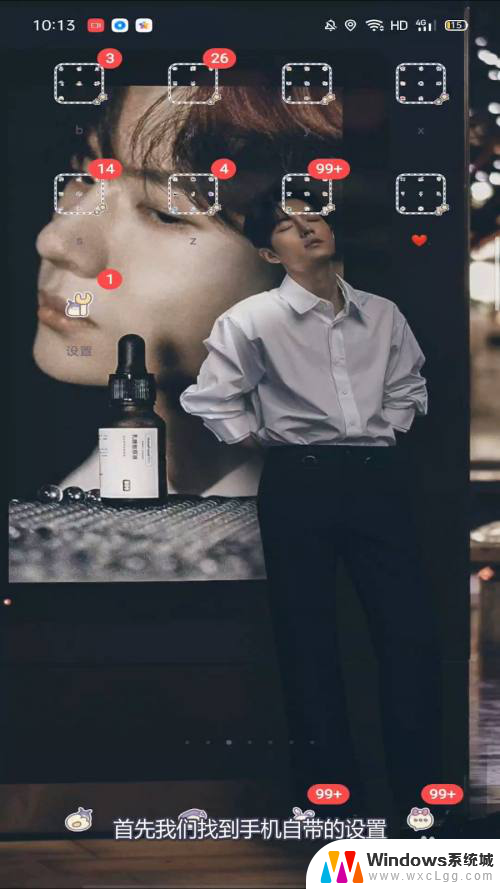 oppo在哪里恢复出厂设置 oppo手机恢复出厂设置指南
oppo在哪里恢复出厂设置 oppo手机恢复出厂设置指南2024-05-20
-
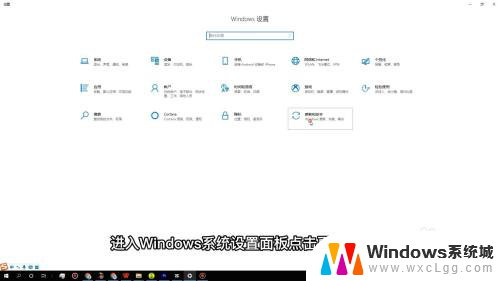 联想lp10怎么恢复出厂设置 联想电脑恢复出厂设置步骤
联想lp10怎么恢复出厂设置 联想电脑恢复出厂设置步骤2024-05-31
电脑教程推荐
- 1 固态硬盘装进去电脑没有显示怎么办 电脑新增固态硬盘无法显示怎么办
- 2 switch手柄对应键盘键位 手柄按键对应键盘键位图
- 3 微信图片怎么发原图 微信发图片怎样选择原图
- 4 微信拉黑对方怎么拉回来 怎么解除微信拉黑
- 5 笔记本键盘数字打不出 笔记本电脑数字键无法使用的解决方法
- 6 天正打开时怎么切换cad版本 天正CAD默认运行的CAD版本如何更改
- 7 家庭wifi密码忘记了怎么找回来 家里wifi密码忘了怎么办
- 8 怎么关闭edge浏览器的广告 Edge浏览器拦截弹窗和广告的步骤
- 9 windows未激活怎么弄 windows系统未激活怎么解决
- 10 文件夹顺序如何自己设置 电脑文件夹自定义排序方法